Modifica delle impostazioni di scansione (windows) – HP DeskJet 3700 Manuale d'uso
Pagina 49
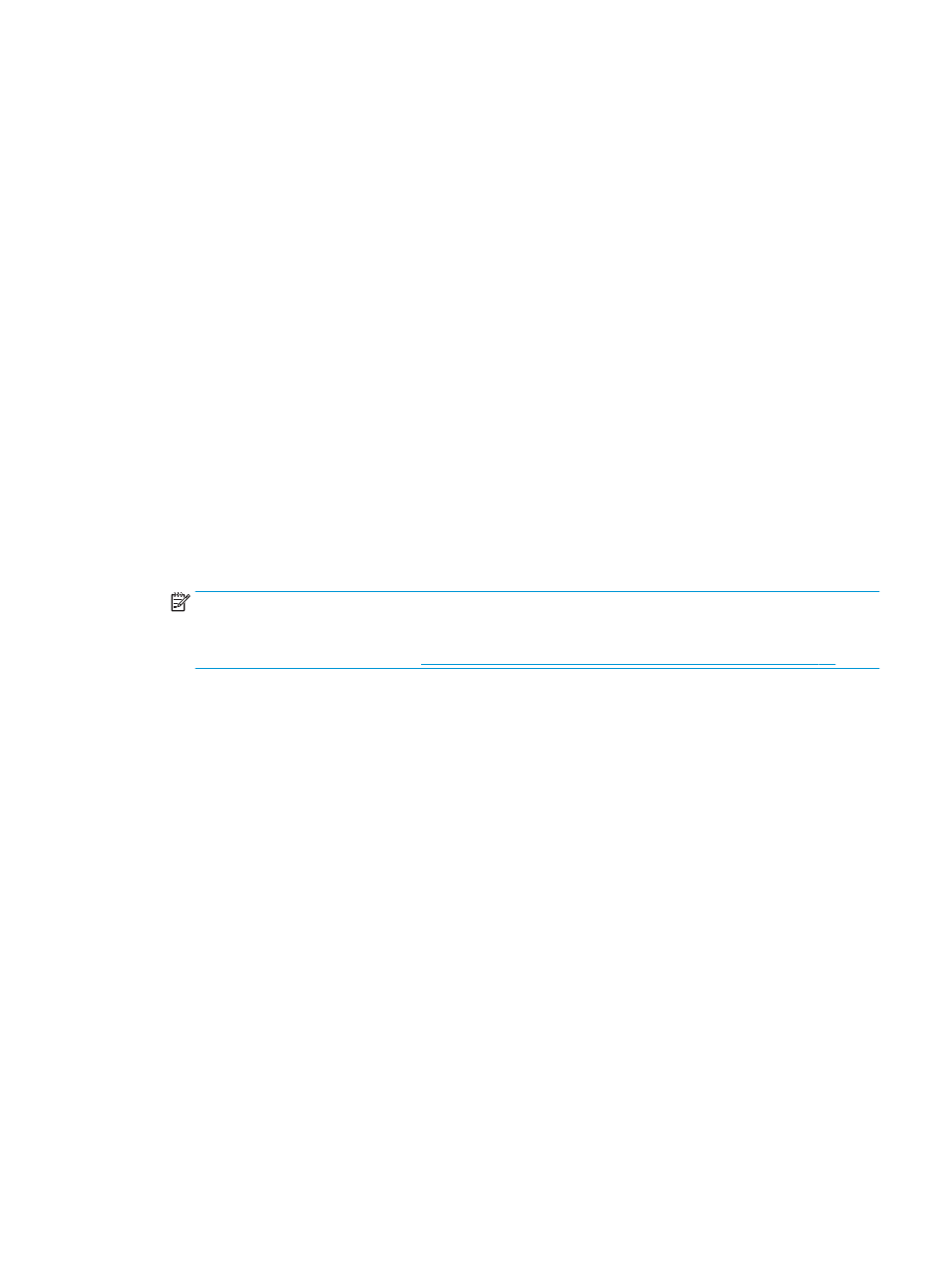
●
Windows 10: Sul desktop del computer, fare clic su Start, selezionare Tutte le app, fare clic su HP,
fare clic sulla cartella della stampante, quindi selezionare l'icona con il nome della stampante.
●
Windows 8.1: fare clic sul pulsante freccia giù nell'angolo inferiore sinistro della schermata Start e
selezionare il nome della stampante.
●
Windows 8: Nella schermata Start, fare clic con il tasto destro del mouse su un'area vuota dello
schermo, fare clic su Tutte le app sulla barra delle applicazioni, quindi selezionare il nome della
stampante.
●
Windows 7, Windows Vista e Windows XP: Sul desktop del computer, fare clic su Start, selezionare
Tutti i programmi, fare clic su HP, fare clic sulla cartella della stampante, quindi selezionare l'icona
con il nome della stampante.
3.
Nel software della stampante, fare clic su Scansione , quindi su Scansione di un documento o una foto .
4.
Fare clic su Crea nuovo collegamento per la scansione .
5.
Inserire un nome descrittivo, scegliere un collegamento esistente su cui basare il nuovo collegamento e
fare clic su Crea .
Ad esempio, se si sta creando un nuovo collegamento per le foto, scegliere Salva come JPEG o Invia
tramite e-mail come JPEG . In questo modo saranno disponibili le opzioni per utilizzare la grafica
durante la scansione.
6.
Modificare le impostazioni del nuovo collegamento in base alle proprie esigenze, quindi fare clic per
salvare l'icona a destra del collegamento.
NOTA:
Fare clic sul collegamento Altro nell'angolo superiore destro della finestra di dialogo della
scansione per esaminare e modificare le impostazioni delle scansioni.
Per maggiori informazioni, vedere
Modifica delle impostazioni di scansione (Windows) a pagina 45
.
Modifica delle impostazioni di scansione (Windows)
È possibile modificare singolarmente tutte le impostazioni di scansione oppure salvare le modifiche per
utilizzarle regolarmente. Tali impostazioni includono opzioni quali formato e orientamento della pagina,
risoluzioni di scansione, contrasto e percorso della cartella per le scansioni salvate.
1.
Caricare la stampa originale con il lato di stampa verso l'alto, finché non è completamente giustificata
sul lato destro dello scanner, non viene alimentata nel percorso di scansione e la luce della scansione
non si accende.
2.
Fare doppio clic sull'icona della stampante sul desktop oppure effettuare una delle seguenti operazioni
per aprire il software della stampante:
●
Windows 10: Sul desktop del computer, fare clic su Start, selezionare Tutte le app, fare clic su HP,
fare clic sulla cartella della stampante, quindi selezionare l'icona con il nome della stampante.
●
Windows 8.1: fare clic sul pulsante freccia giù nell'angolo inferiore sinistro della schermata Start e
selezionare il nome della stampante.
ITWW
Scansioni tramite HP software della stampante
45